Вы хотите защитить свои онлайн-аккаунты с помощью двухфакторной аутентификации (2FA)? Затем вам понадобится специальное приложение для аутентификации, чтобы сканировать соответствующие QR-коды в процессе настройки. Такое приложение также может генерировать временные одноразовые пароли (TOTP), которые вам нужны в дополнение к паролям для входа в систему, чтобы разблокировать ваши учетные записи с двухфакторной аутентификацией (2FA).
Вы можете рассмотреть возможность использования веб-приложений для аутентификации или выбрать одно из бесплатных приложений для двухфакторной аутентификации для генерации проверочных кодов на вашем Mac, которые мы рассмотрели ниже. Проверять Как сгенерировать код двухфакторной аутентификации на рабочем столе Linux.
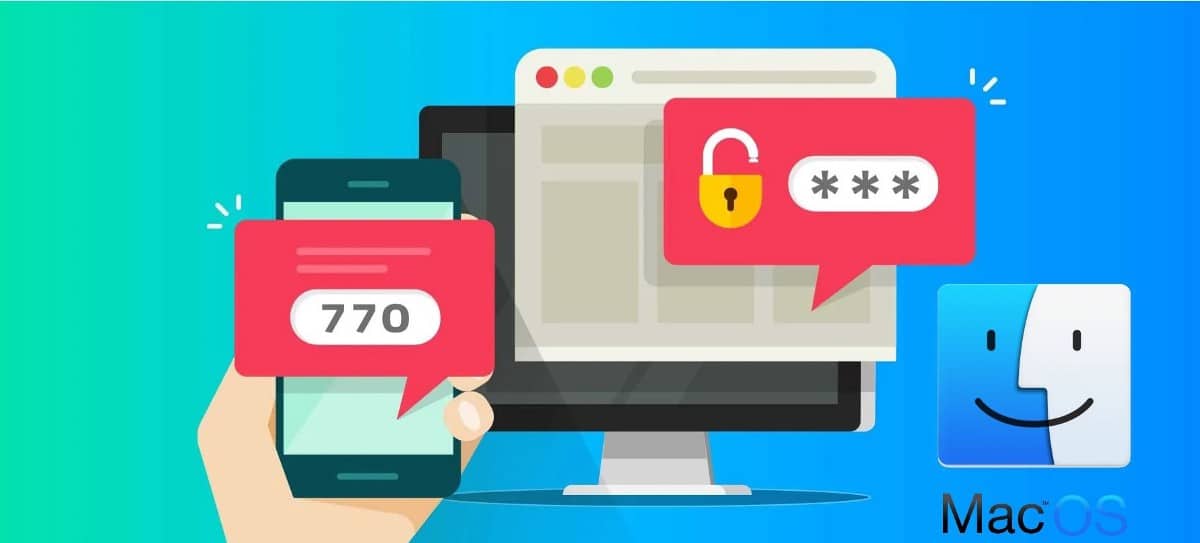
1. Аути
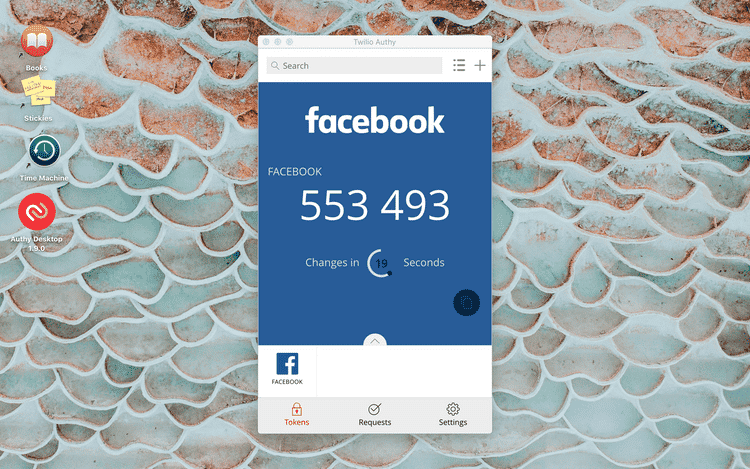
Authy был одним из первых приложений с двухфакторной аутентификацией (2FA) на сцене и поэтому стал предпочтительным выбором для многих. Он предлагает специальные приложения для Mac, Windows, Chrome и мобильных устройств.
После того, как вы установите приложение Mac и войдете в свою учетную запись Authy, Authy встретит вас с пустым листом и кнопкой добавления. Щелкните ее, чтобы начать добавление учетных записей 2FA. Приложение не поддерживает сканирование QR-кодов, поэтому вам придется вставить секретный ключ или код, который вы передаете службе, для которой хотите включить 2FA.
Имейте в виду, что многие службы по умолчанию скрывают этот секретный ключ и отображают только соответствующий QR-код. Обычно есть сопутствующая кнопка или ссылка для раскрытия секретного ключа в случае, если QR-код не может быть отсканирован.
Authy позволяет раскрасить каждую учетную запись. Вы также можете выбрать один из шести, семи и восьмизначных кодов.
Двухфакторная аутентификация - отличный способ добавить дополнительный уровень безопасности к вашим онлайн-ресурсам, но это не гарантируется. Прежде чем приступить к использованию любого из этих приложений, мы рекомендуем вам ознакомиться с рисками, связанными с приложениями с двухфакторной аутентификацией. Проверять Некоторые из способов, которыми двухфакторная аутентификация (2FA) не так безопасна, как вы думаете.
Скачать: Authy (Бесплатно)
2. Шаг второй
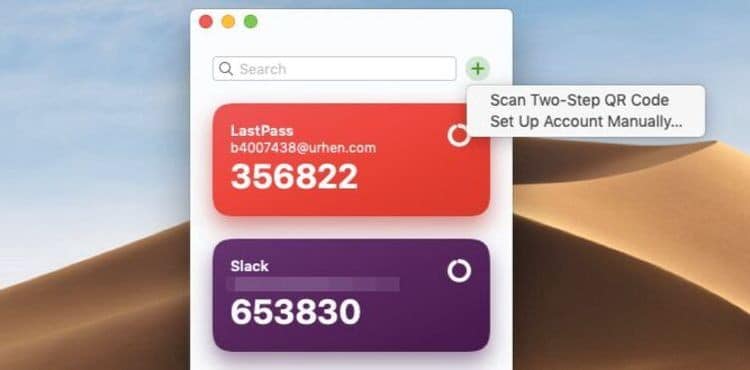
Step Two - это настолько простое приложение, каким оно должно быть, и оно нам нравится. Нет учетных записей, в которых можно было бы зарегистрироваться, прежде чем вы сможете начать ее использовать.
Вы можете добавить свои онлайн-аккаунты на Шаг XNUMX с помощью любого из следующих вариантов:
- Отсканируйте QR-код из учетной записи, для которой вы хотите включить двухфакторную аутентификацию.
- Вручную добавьте секретный ключ учетной записи и две другие детали учетной записи.
Вы не найдете много вариантов в настройках приложения. Хотя, честно говоря, многого и не нужно. Шаг второй позволяет вам только сортировать свои учетные записи вручную и в алфавитном порядке, а также выполнять их резервное копирование в iCloud.
Отсутствие функции импорта может быть серьезным недостатком, если у вас есть много существующих данных, которые необходимо перенести. Однако Step Two - достойное приложение для аутентификации на Mac, особенно для каждого пользователя, который только начинает использовать двухфакторную аутентификацию (2FA). Если у вас уже есть данные о других приложениях и вам нужно их импортировать, проверьте другие параметры в списке.
Скачать: Шаг Второй (Бесплатно)
3. Аутентификатор
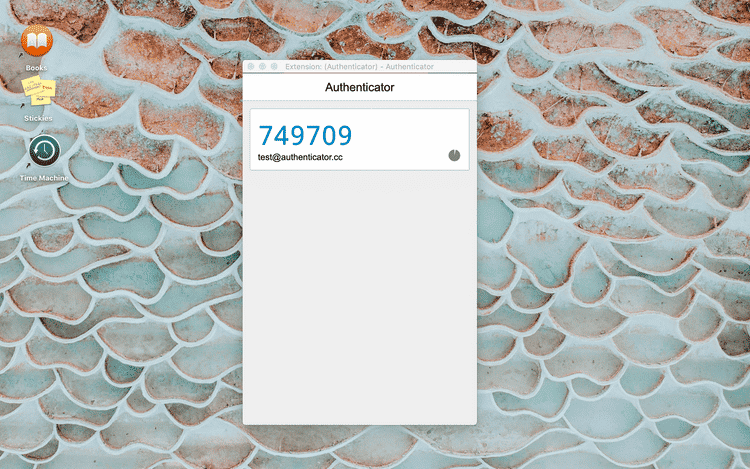
Мы можем только добавить эту опцию, хотя технически это приложение для браузера, а не для Mac. Это расширение Chrome с открытым исходным кодом, работающее в автономном режиме.
Как и большинство приложений для аутентификации, Authenticator позволяет добавлять учетные записи 2FA путем сканирования QR-кода или ввода секретного ключа вручную. Первый метод - это метод по умолчанию.
После установки расширения нажмите кнопку на панели инструментов, а затем кнопку. Сканировать QR-код Внутри появившегося всплывающего окна. Конечно, вам потребуется, чтобы веб-страница, содержащая QR-код, работала в фоновом режиме.
Хотите использовать секретный ключ вместо QR-кода? Сначала нажмите кнопку «Изменить» (значок карандаша) рядом с кнопкой. QR сканирование. Затем нажмите кнопку «Добавить», чтобы открыть вариант ручного ввода, который вы ищете.
У Authenticator также есть версии для Firefox и Microsoft Edge. Жалко, что аналогичного расширения Authenticator для Safari нет. Проверять Лучшие альтернативы Google Authenticator для устройств Android и iOS.
Скачать: Authenticator (Бесплатно)
4. Секреты
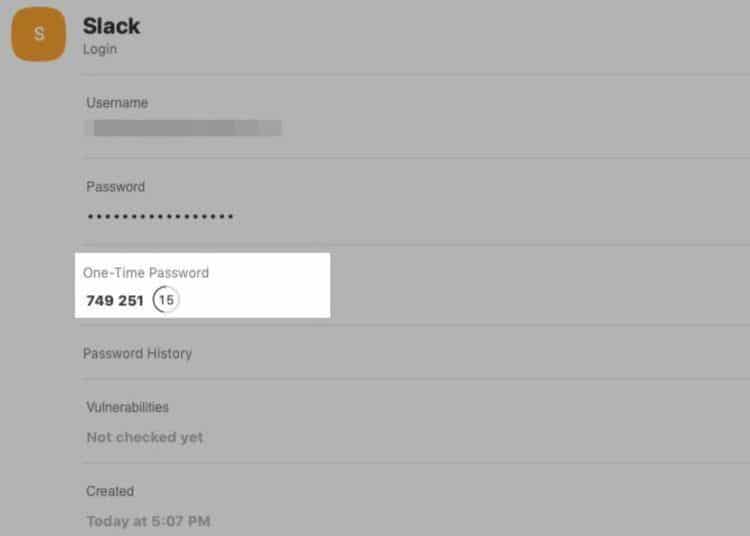
Многие. Теперь доступны приложения для управления паролями Различные функции приложений аутентификации. Секреты - одна из них, которая упрощает установку проверочных кодов.
Чтобы добавить учетную запись 2FA в Secrets, сначала добавьте ввод пароля для учетной записи с помощью опции Файл -> Новый элемент или же Файл -> Создать -> Вариант входа. В поле одноразового пароля (OTP) коснитесь значка сканера QR-кода. QR-код, доступный на активной вкладке, будет сохранен в Safari или любом другом открытом браузере.
нажмите на кнопку Сделанный Чтобы сохранить ввод пароля. Затем в поле одноразового пароля время от времени появляется новый OTP-код.
(Убедитесь, что у вас не открыто несколько веб-браузеров с активными вкладками, показывающими QR-коды для разных учетных записей. Секреты, похоже, подбирают код, из которого вкладка была открыта первой, что может привести к некоторой путанице.)
Если вы хотите включить настройку 2FA для пароля, который вы уже создали в Secrets, нажмите кнопку Выпуск Для входа и затем добавьте QR-код. Не забудьте нажать кнопку Сделанный В конце сохранить изменения.
Помните, если у вас есть подписка на Setapp Вам не нужно будет отдельно платить за премиум-версию приложения Secrets.
1Password Одно из лучших приложений для управления паролями для пользователей Mac, оно также поддерживает TOTP.
Скачать: Секреты (Доступна бесплатная, профессиональная версия)
5. KeePassXC
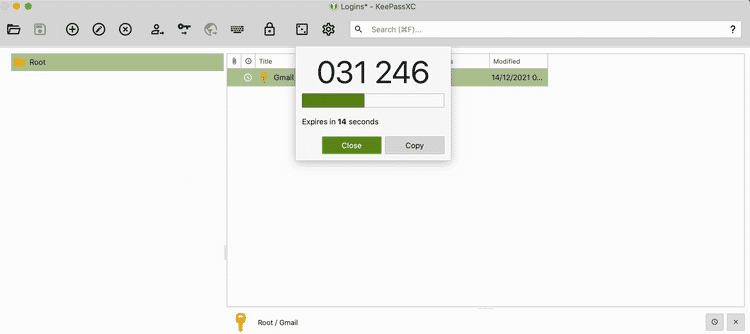
Если вы предпочитаете решение с открытым исходным кодом, попробуйте KeePassXC. Это еще одно приложение для управления паролями, которое работает как приложение 2FA на macOS.
Чтобы добавить учетную запись 2FA в KeePassXC, после открытия приложения:
- Выберите вариант Создать новую базу данных Чтобы создать базу паролей с безопасным мастер-паролем. (Вам не нужно этого делать, если вы уже используете KeePassXC в качестве менеджера паролей).
- Создайте запись пароля для учетной записи 2FA, нажав Записи -> Новая запись Введите необходимые учетные данные для входа.
- Нажмите кнопку ОК, чтобы сохранить запись, затем сохраните изменения в базе данных.
- Нажмите TOTP -> Настройка TOTP Из контекстного меню учетной записи.
- Отсканируйте QR-код, сгенерированный соответствующей учетной записью, онлайн, чтобы дать разрешение на создание TOTP.
После того, как вы включите учетную запись 2FA, вы можете получать TOTP через TOTP -> Копировать TOTP и TOTP -> Показать параметры подменю TOTP в контекстном меню. Вы также можете импортировать свои пароли из 1Password, файла CSV или KeePass 1.
Скачать: KeePassXC (Бесплатно)
Удвойте безопасность
2FA - лучший способ защитить ваши данные от атак на интернет-арене, полной хакеров. Хотя веб-приложения великолепны, специальные настольные приложения еще лучше. Когда дело доходит до приложений с двухфакторной аутентификацией для macOS, ваш выбор довольно ограничен, но те, что в этом списке, идеальны. Теперь вы можете просмотреть Как защитить свою учетную запись PayPal: главные советы по повышению безопасности بالإضافة إلى Как улучшить вашу конфиденциальность и безопасность в Интернете.







